Anuncio
Trabajando con un teléfono rooteado ¿Qué es el enraizamiento? ¿Qué son las ROM personalizadas? Aprende la jerga de Android¿Alguna vez tuvo una pregunta sobre su dispositivo Android, pero la respuesta tenía un montón de palabras que no entendió? Permítanos analizar la confusa jerga de Android para usted. Lee mas puede ser complicado Necesita diferentes herramientas para manejar diferentes tareas, algunas de las cuales puede hacer en su teléfono, mientras que otras necesitan una conexión a una computadora. No es exactamente tan fácil de usar.
Pero, ¿y si hubiera una sola aplicación que pudiera manejar todo?
Incendio repentino es esa aplicación Muestra ROM, realiza copias de seguridad e incluso instala imágenes de fábrica sin perder la raíz. Lo mejor de todo es que no necesita una recuperación personalizada o herramientas como Fastboot para usarlo, todo sucede en Android.
Por qué deberías usar FlashFire
Si tiene un teléfono rooteado e instala muchas ROM u otras modificaciones, entonces, sin duda, está bien versado en
usando una recuperación personalizada como TWRP ¿Qué es una recuperación personalizada? Explorando CWM, TWRP y amigosSi alguna vez has considerado jugar con tu dispositivo Android, probablemente hayas leído que necesitas actualizar una recuperación personalizada antes de que puedas hacer algo serio. Pero, eso plantea algunas preguntas. Lee mas .FlashFire ofrece gran parte de la misma funcionalidad central de TWRP, pero se ejecuta en Android. No necesita reiniciar en modo de recuperación; de hecho, ni siquiera necesita una recuperación personalizada instalada. Simplemente funciona como cualquier otra aplicación.
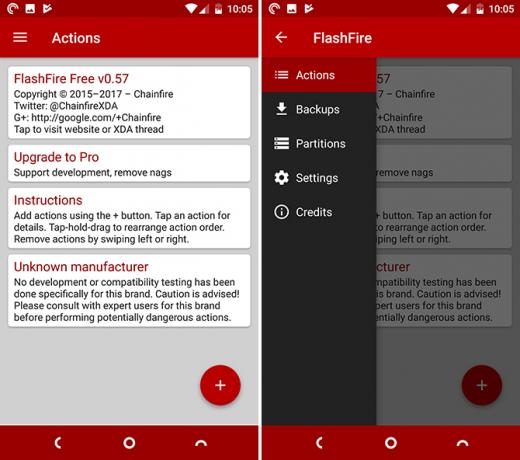
Hace ROMs intermitentes Cómo instalar una ROM personalizada en su dispositivo Android¿Listo para revitalizar su teléfono o tableta Android? Instalar una ROM personalizada es la mejor manera de hacerlo: al encenderlo con un rendimiento y características aún mejores. Lee mas y haciendo copias de seguridad ¿Qué es una copia de seguridad de Nandroid y cómo funciona exactamente?Necesita esa copia de seguridad lista. Lee mas Mucho más rápido y más fácil. Y también tiene un par de funciones adicionales útiles que no encontrarás en ningún otro lado. Estos incluyen la capacidad de mostrar imágenes de firmware oficiales en el dispositivo sin necesidad de conectarlo a una PC, y la capacidad de crear copias de seguridad que puede restaurar a través de Fastboot, lo que hace que la recuperación de problemas sea súper simple.
Cómo configurar FlashFire
FlashFire es una aplicación raíz que puedes descargar gratis desde Play Store. Está hecho por Chainfire, el desarrollador detrás de aplicaciones como SuperSU y el aplicación de filtrado de luz azul ¿Qué es un filtro de luz azul y qué aplicación funciona mejor?Estas aplicaciones de filtro de luz azul para Android te ayudarán a dormir mejor, incluso cuando uses tu dispositivo por la noche. Lee mas CF.lumen.
Como es común con las aplicaciones de Chainfire, puede actualizar a una versión Pro a través de una compra en la aplicación, pero también hay un modo "Carga libre" donde puede desbloquear las funciones Pro sin pagar. Lo encontrarás en la página de configuración de la aplicación. (Obviamente, apoyar a los desarrolladores financieramente es la opción preferida, ya que los alienta a seguir trabajando en sus productos).
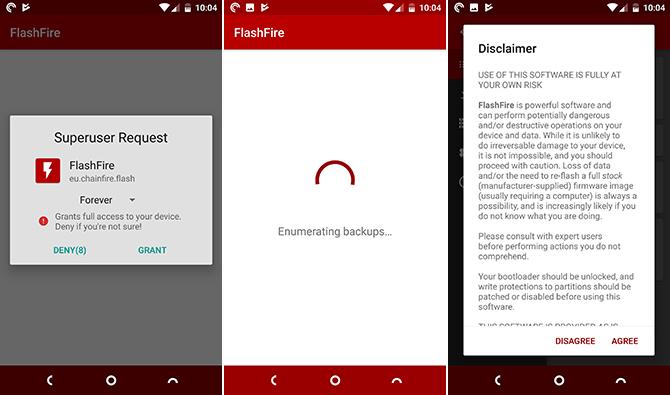
Cuando inicie la aplicación por primera vez, se le solicitará que le otorgue permisos de root. Una vez hecho esto, completará su proceso de configuración y deberá hacer clic en el descargo de responsabilidad. Como siempre, asegúrese de tener copias de seguridad disponibles antes de intentar actualizar algo.
La aplicación ahora se abre en el Comportamiento pantalla. Desde aquí, toca el + icono en la esquina inferior para comenzar una nueva tarea.
Hacer copias de seguridad con FlashFire
FlashFire le permite realizar copias de seguridad completas de su dispositivo. Estas copias de seguridad están diseñadas para restaurarse a través de la aplicación, pero también incluyen un archivo compatible con TWRP que puede restaurar a través de una recuperación personalizada en una emergencia Cómo desbloquear su teléfono Android: 4 métodos para la recuperación¿Tu teléfono Android está bloqueado? Siga estos consejos para desbloquear Android y hacer que su teléfono vuelva a funcionar. Lee mas .
Para hacer una copia de seguridad, toque el + icono y seleccione Apoyo, seguido por Normal.
Debajo Ubicación, seleccione dónde desea guardar su copia de seguridad. Irá al almacenamiento interno por defecto. Si tiene una tarjeta de memoria, también tendrá la opción de guardarla allí, mientras que la opción ADB le permite realizar copias de seguridad en su computadora de escritorio.
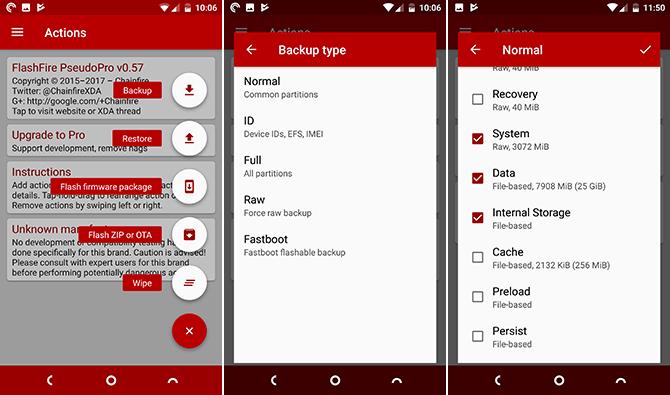
A continuación, agregue un nombre descriptivo, luego elija lo que desea incluir en su copia de seguridad. Es una buena idea mantener las opciones predeterminadas para esto.
Confirme la selección y volverá a la pantalla Acciones. Todas las acciones se muestran en sus propias tarjetas individuales: deslícelas para eliminarlas.
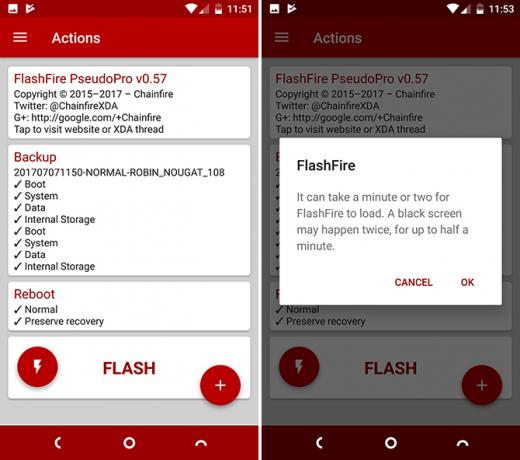
Cuando estés feliz de continuar, toca el Destello botón. Todo el proceso lleva bastante tiempo, y la pantalla se pondrá negra en el camino. El teléfono se reiniciará cuando esté listo, así que no lo toques mientras tanto.
Cómo restaurar una copia de seguridad en FlashFire
Para restaurar una copia de seguridad, abra FlashFire y presione el + icono. Elija su copia de seguridad y las partes que desea restaurar (todo está seleccionado de forma predeterminada). Luego toque la marca de verificación, seguido de Destello empezar.
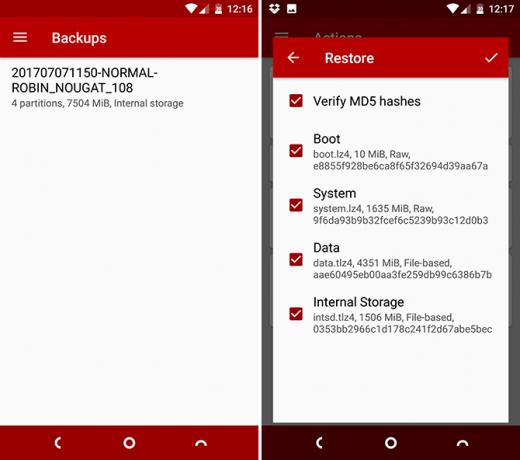
Si alguna vez encuentra que su teléfono no arranca, y tiene una copia de seguridad FlashFire guardada, puede recuperarla a través de TWRP.
Después de iniciar en TWRP, vaya a Instalar> FlashFire> Copias de seguridad y localice su copia de seguridad seleccionada. Dentro encontrarás el archivo twrp.zip. Solo flashee eso para restaurar su teléfono.
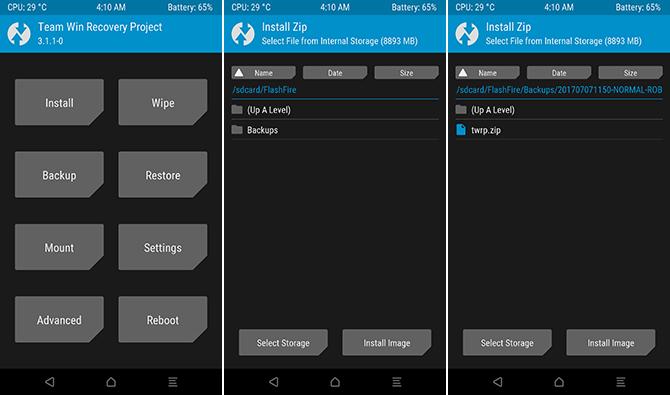
Hacer una copia de seguridad compatible con Fastboot
También puede hacer una copia de seguridad compatible con Fastboot en FlashFire. El proceso es básicamente el mismo que hacer una copia de seguridad normal, solo debe asegurarse de seleccionar Fastboot como su tipo de copia de seguridad.
Las copias de seguridad de arranque rápido no están diseñadas para restaurarse a través de FlashFire, por lo que son menos útiles y convenientes para la mayoría de los usuarios. La copia de seguridad tiene la forma de un archivo ZIP con un flash-all guión incluido en el interior. Debe copiar la copia de seguridad en su computadora de escritorio y restaurarla a través de la aplicación Fastboot. Si no sabes cómo hacer esto, lea nuestro manual en Fastboot Cómo usar ADB y Fastboot en Android (y por qué debería hacerlo)Aprender a dominar ADB y Fastboot puede hacer que su experiencia con Android sea mucho mejor. Lee mas para ponerse al día.
Flash una ROM con FlashFire
Una de las cosas que hace que FlashFire sea más útil que una recuperación personalizada es que puede poner en cola múltiples acciones y ejecutarlas todas de una vez. Esto es útil cuando está actualizando una ROM, ya que a menudo también necesita borrar sus datos.
Para comenzar, descargue un ROM compatible 12 razones para instalar una ROM de Android personalizada¿Crees que ya no necesitas una ROM de Android personalizada? Aquí hay varias razones para instalar una ROM de Android personalizada. Lee mas a tu teléfono
En FlashFire, toque el + icono y seleccione Limpiar. Mantenga las selecciones predeterminadas y luego toque la marca de verificación para confirmar.
Ahora toca + de nuevo y seleccione Flash ZIP u OTA. Seleccione la ROM que descargó y toque la marca de verificación para confirmar Opciones pantalla que sigue. No debería necesitar cambiar los valores predeterminados aquí.
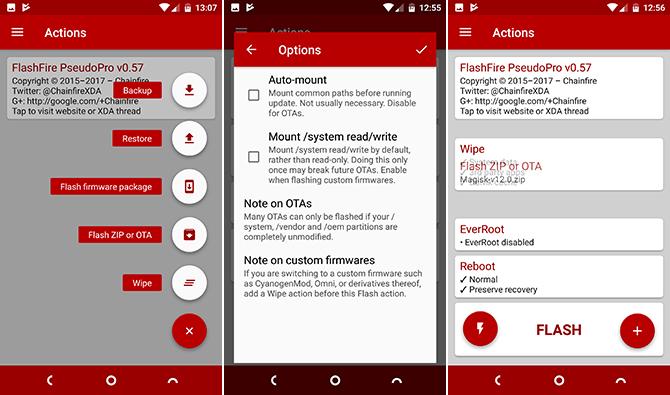
De vuelta en la pantalla de acciones, verifique que sus acciones seleccionadas estén enumeradas en el orden en que la aplicación las realizará. Si están en el orden incorrecto, sostenga su dedo sobre uno y arrástrelo hacia el lugar correcto. Deslice cualquier acción excedente.
Finalmente, toca Destello seguido por Okay empezar.
Instalar actualizaciones oficiales de firmware
Puede instalar el firmware oficial a través de FlashFire, algo que normalmente debería hacer para conectar su teléfono a una computadora de escritorio 3 maneras de recuperar su teléfono Android rooteadoEsta es la forma más fácil de recuperar su teléfono rooteado. Lee mas .
Descargue la imagen del firmware a su teléfono. Toque en el + icono en FlashFire y seleccione Paquete de firmware flash. Localice el software descargado, luego espere un minuto más o menos mientras está desempaquetado y analizado.
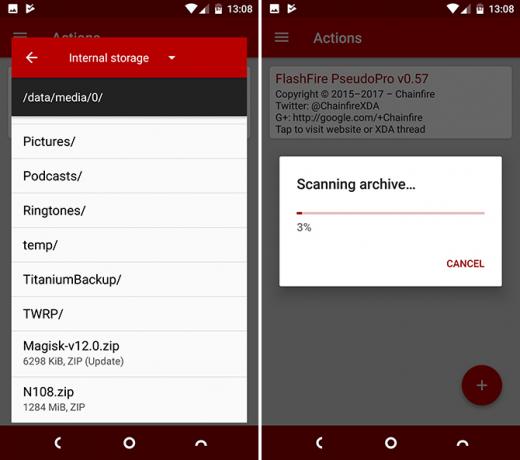
Elija las particiones que desea instalar. Es muy probable que sean las preseleccionadas y no seleccione ninguna de las particiones protegidas. Toque la marca de verificación para confirmar.
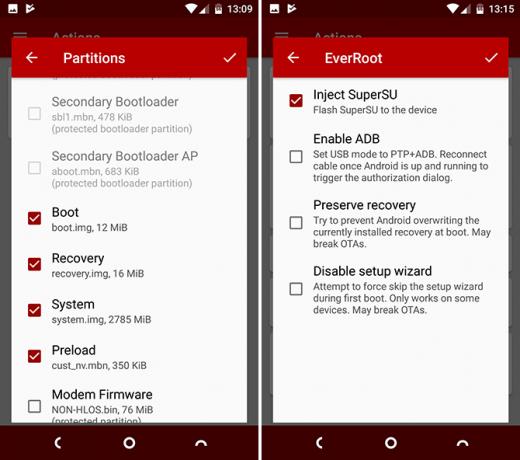
De vuelta en la pantalla de Acciones, EverRoot será listado como una acción. Esto intentará rootear su teléfono después de flashear e instalar la aplicación SuperSU. Si no quieres esto, tócalo y desmarca Inyectar SuperSU. Cuando todo se vea bien, toca Destello empezar.
La aplicación Essential ROM Flashing
FlashFire es una herramienta extremadamente poderosa y una forma muy efectiva de actualizar ROM y actualizaciones del sistema, hacer copias de seguridad y restaurar su teléfono si alguna vez encuentra algún problema.
Incluso si está familiarizado con el uso de TWRP, vale la pena tenerlo a mano para hacer copias de seguridad sobre ADB o instalar imágenes de fábrica más rápidamente. Y si eres nuevo en rootear y flashear, FlashFire hace que todo el proceso sea más accesible que nunca.
¿Has usado FlashFire? ¿Qué le gusta o no le gusta de eso? Háganos saber sus pensamientos en los comentarios.
Crédito de imagen: Bloomicon a través de Shutterstock.com
Andy es un ex periodista de prensa y editor de revistas que ha escrito sobre tecnología durante 15 años. En ese tiempo, ha contribuido a innumerables publicaciones y producido trabajos de redacción para grandes empresas tecnológicas. También ha proporcionado comentarios de expertos para los medios y paneles organizados en eventos de la industria.

